Como integrar o Jasmin com os dispositivos POS?
Jasmin Software - 19 October, 2021 - 3 minutosDesenhada para os setores de restauração, retalho e serviços, a aplicação Jasmin POS permite a gestão dos seus pontos de venda de uma forma fiável, fácil e intuitiva.
Desta forma, no Jasmin pode gerir de forma totalmente integrada artigos, stocks e documentos de faturação de todos os seus dispositivos, reduzindo horas de análise de informação e garantindo maior eficiência e produtividade.
A integração com o POS está disponível na área das aplicações do Jasmin para os planos Plus e Premium, sendo disponibilizado de base 1 dispositivo (ver condições). Contudo, pode a qualquer altura adquirir mais postos de venda até ao limite de 10 por subscrição.
Comece a utilizar o Jasmin POS em 6 passos:
1. Configurar Canal de Vendas
O canal de vendas é o mecanismo utilizado para gerir as lojas e os preços a praticar nos dispositivos POS. Por isso, é importante configurar um canal de vendas associando todas as Listas de Preços necessárias.
2. Criar Lojas
Todas as suas lojas físicas têm de estar obrigatoriamente representadas no Jasmin para que a integração com os dispositivos POS funcione corretamente.
Nota: Para uma gestão eficiente do seu armazém, deve garantir que as informações referentes à morada, designadamente o País e a Região, estão devidamente preenchidas em Inventário | Configuração | Armazéns.
3. Associar Artigos ao Canal de Vendas
Para que os seus artigos sejam apresentados no(s) dispositivo(s), deve associá-los ao canal de vendas na ficha do artigo. Para agilizar esta tarefa, pode associá-los em lote.
Nota: É importante garantir que o campo Família está preenchido na ficha do artigo para que os artigos estejam visíveis no ecrã do dispositivo.
4. Criar Vendedores
Para a interação diária com o posto de venda, é necessário criar todos os vendedores (operadores) autorizados a utilizar a aplicação em Vendas | Configuração | Vendedores.
5. Validar Cliente Indiferenciado Predefinido
Nas definições de vendas, em Vendas | Configuração, deve garantir que o campo Cliente Indiferenciado Predefinido está preenchido corretamente. Esta informação é importante para que no(s) dispositivo(s) seja possível efetuar uma venda sem nenhum cliente associado.
Nota: Este campo é automaticamente preenchido, contudo, pode alterá-lo. Serão apresentados todos os clientes que têm a opção Cliente Indeferenciado ativa na respetiva ficha.
6. Definir Configurações de Impostos
Com a implementação da faturação eletrónica, é obrigatório comunicar todos os documentos fiscalmente relevantes no momento da criação.
Como o POS pode funcionar em modo offline e para precaver possíveis falhas no acesso à internet, todos os documentos são comunicados em modo de contingência no Jasmin. Ou seja, quando emite por exemplo uma fatura e a sincroniza com a aplicação, a fatura é automaticamente transferida para o Jasmin e comunicada nesse momento.
No entanto, para garantir esta comunicação é necessário preencher o Tipo de Motivo de Contingência Predefinido e a respetiva Descrição em Impostos | Config. de Impostos | Definições de Impostos. Por predefinição, o Jasmin preenche automaticamente estes campos, mas pode alterá-los.
Nota: Após instalar o POS, é também necessário inserir o código LED nos tipos de documento criados no POS. Veja como no artigo de apoio.
7. Instalar POS
Após garantir todas as configurações no Jasmin, pode descarregar o executável aplicável e proceder à instalação/configuração do seu dispositivo:
Nota: Deve ter em atenção os requisitos mínimos do sistema operativo.

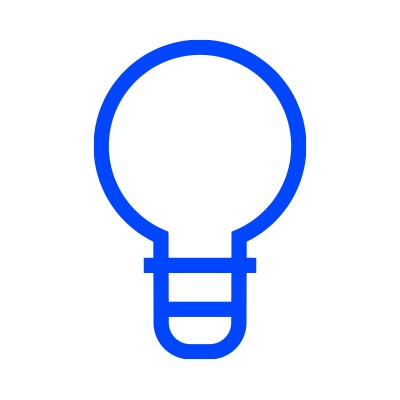
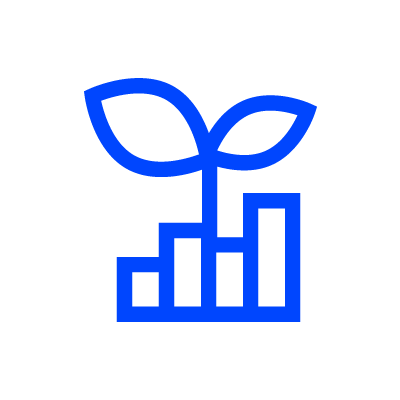
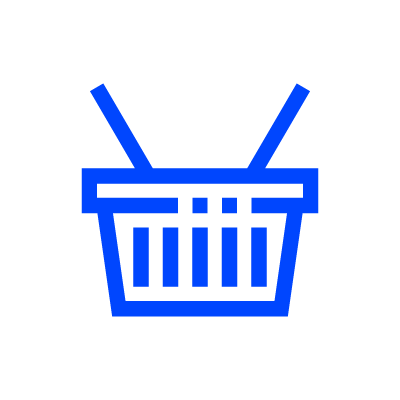



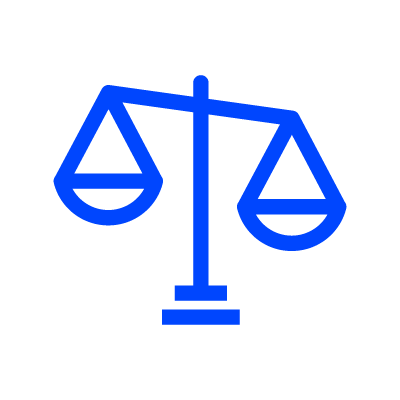
 Como configurar diferentes canais de vendas?
Como configurar diferentes canais de vendas?